
Ratgeber
Neu auf Mac? Diese Tipps helfen beim Eingewöhnen
von Florian Bodoky
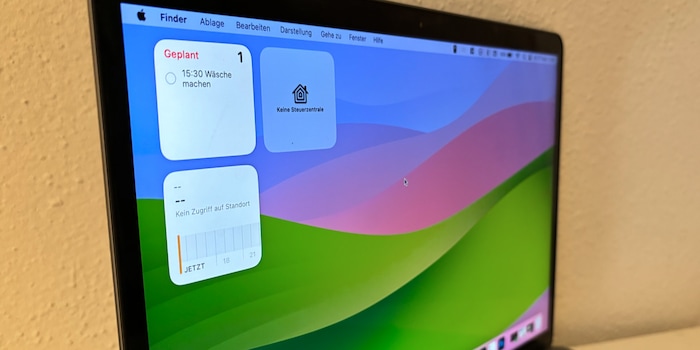
Nur wenige Tage nach dem Roll-out von iOS 17 lanciert Apple nun sein «grosses» Betriebssystem, macOS 14 Sonoma. Ich habe mir einen ersten Eindruck verschafft und sage dir, welche die coolsten Neuerungen sind.
Im Herbst werden die digitalen Äpfel geerntet. Nach dem iPhone samt iOS 17 kommt nun die neue Mac-Software zum Zuge. macOS 14 Sonoma bahnte sich gestern Abend nämlich seinen Weg auf die Macs. Das neue Betriebssystem ist kein Paradigmenwechsel wie etwa BigSur vor drei Jahren. Allerdings findest du dennoch zahlreiche neue Funktionen und kleine, aber feine Verbesserungen bei bestehenden Apps. Schwerpunkte sind deine Privatsphäre und das Apple-Ökosystem.
Widgets an sich sind keine Neuigkeit. Bereits seit Big Sur findest du sie auf jedem Mac. Allerdings waren sie bis jetzt ans Notification Center gebunden. App-Widgets wie Wetter, Notizen oder Apples Nachrichten konntest du öffnen, wenn du den Mauszeiger in die linke obere Ecke bewegst. Nun kannst du die Widgets direkt auf dem Schreibtisch fixieren. Dennoch sind sie weder penetrant oder überladen sie den Desktop. Wenn du sie nämlich nicht aktiv benutzt, werden sie transparent und nehmen die Farbtöne des Hintergrundbildes an.
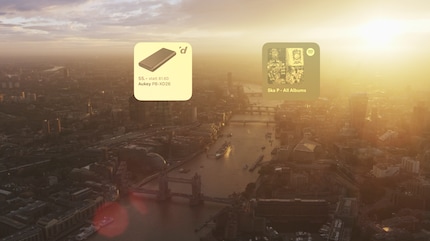
Auch sind sie nicht mehr statisch zum «nur kucken, nicht anfassen»: Je nach Widget kannst du damit Geräte steuern oder deine «To-do»-Liste bearbeiten, ohne dass du die App öffnen musst. oder deine «To-do»-Liste bearbeiten, ohne dass du die App öffnen musst.
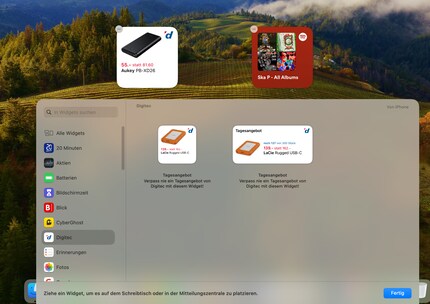
Führe einen Rechtsklick auf deinen Desktop aus und wähle «Widgets bearbeiten». Schon kannst du dich nach deinem Gusto einrichten.
Die-Hard-Gamer werden sich wohl nie einen Mac zulegen. Damit muss man in Cupertino leben. Dennoch hat Apple einen neuerlichen Effort erbracht. Der neue Game Mode ist nichts, was du sehen oder anklicken kannst. Vielmehr sorgt er dafür, dass dein Mac die Gaming-Prozesse zwischen CPU und GPU priorisiert. Die Aktivitäten im Hintergrund werden auf ein Minimum reduziert, sodass die Bildrate flüssig bleibt. Ausserdem sollen die Input-Lags bei externen Controllern reduziert werden.
Seiten, die du in einem privaten Tab ansurfst, werden nicht in der Browser-History angezeigt, klar. Unter macOS 14 Sonoma werden private Tabs gesperrt, sobald sie als inaktiv gelten. Entfernst du dich von deinem Mac, wird ein Passwort oder die Touch-ID benötigt, um dessen Inhalt zu sehen.
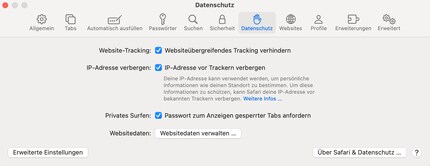
Um dieses Feature zu aktivieren, öffne Safari. Danach klickst du auf «Safari», «Einstellungen» und «Datenschutz». Dort machst du ein Häkchen bei «Privates Surfen: Passwort zum Anzeigen gesperrter Tabs anfordern».
Wenn es Websites gibt, die du sehr häufig besuchst, kannst du nun eine Verknüpfung erstellen und diese im Dock speichern. Sie erscheint also neben deinen Apps. Klickst du sie an, öffnet sich Safari und führt dich direkt auf die Website.

Surfe dazu auf die Seite deiner Wahl, klicke auf «Ablage» und wähle «Zum Dock hinzufügen»
Auf deinen Wunsch entfernt Safari nun Tracking-Parameter aus Weblinks. Dieses Tracking wird beispielsweise genutzt, um deine Surf-Aktivitäten zu verfolgen. Firmen möchten wissen, woher du kommst und wofür du dich interessierst. Auf dieser Basis basteln sie ein Profil und zeigen dir Werbung an, die dich ihrer Meinung nach interessieren könnte. Parameter, die das messen können, werden häufig in einer URL eingebaut. Übrigens: Auch Google versucht das Tracking einzudämmen – mit seiner Topics API.
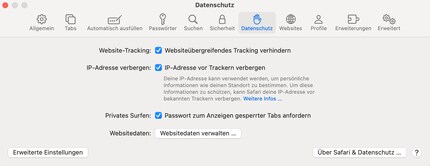
Um das Feature in macOS Sonoma zu aktivieren, öffne Safari. Danach klickst du auf «Safari», «Einstellungen» und «Datenschutz». Dort machst du ein Häkchen bei «Website-Tracking: Websiteübergreifendes Tracking verhindern».
Auch dieses Jahr streicht Apple ein paar ältere Macs von der Support-Liste. Dennoch erhalten teilweise noch Rechner von 2017 macOS 14 Sonoma:
Um macOS 14 Sonoma herunterzuladen, klickst du auf das Apfel-Icon oben links auf deinem Schreibtisch. Wähle den Punkt «Systemeinstellungen». Dort klickst du dann auf «Allgemein» und auf «Softwareupdate».
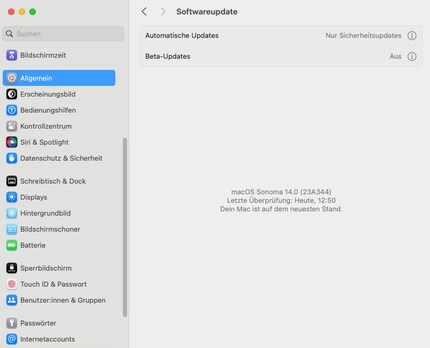
Dein Mac sagt dir dann, ob das Update für dich bereitsteht.
Titelbild: Florian Bodoky
Seit ich herausgefunden habe, wie man bei der ISDN-Card beide Telefonkanäle für eine grössere Bandbreite aktivieren kann, bastle ich an digitalen Netzwerken herum. Seit ich sprechen kann, an analogen. Wahl-Winterthurer mit rotblauem Herzen.
Praktische Lösungen für alltägliche Fragen zu Technik, Haushaltstricks und vieles mehr.
Alle anzeigen